O Windows 11 trouxe uma série de novidades, e uma das mais comentadas é a adição de widgets. Essas pequenas ferramentas são extremamente úteis para acessar rapidamente informações e funções específicas. Mas como adicioná-los ao seu sistema? Aqui está um guia prático de como adicionar, remover e personalizar Widgets no Windows 11:

Leia também: 11 Teclas de Atalho no Windows 11
O que são Widgets?
Widgets são pequenas aplicações que podem ser adicionadas à sua área de trabalho ou barra de tarefas. Eles oferecem acesso rápido a informações como previsão do tempo, notícias e muito mais.
Como Adicionar, Remover e Personalizar Widgets no Windows 11
- Abra a área de trabalho:
- Certifique-se de estar na área de trabalho do Windows 11.
- Acesse os Widgets:
- Pressione a tecla “
Win+W” no teclado, ou clique no ícone de Widgets na barra de tarefas.
- Pressione a tecla “
- Adicione um novo Widget:
- Na parte superior da janela de Widgets, clique em “Adicionar Widgets”.
- Você verá uma lista de widgets disponíveis. Procure e selecione o widget que deseja adicionar.
- Personalize o Widget:
- Alguns widgets podem ser personalizados. Se disponível, configure o widget conforme sua preferência.
- Organize os Widgets:
- Você pode organizar os widgets arrastando-os para o local desejado na janela de Widgets.
- Feche a janela de Widgets:
- Clique fora da janela de Widgets ou pressione a tecla
Escpara fechar a janela e voltar à área de trabalho.
- Clique fora da janela de Widgets ou pressione a tecla
Em conclusão, os widgets são uma excelente adição ao Windows 11, permitindo acesso rápido a informações e funções essenciais. Com este guia, você pode facilmente adicionar e personalizar widgets em seu sistema.
Perguntas Frequentes
1: Posso adicionar widgets de terceiros ao Windows 11?
Sim, o Windows 11 suporta widgets de terceiros, mas é importante garantir que eles sejam de fontes confiáveis.
2: Os widgets consomem muitos recursos do sistema?
Depende do widget. Alguns podem consumir mais recursos, especialmente se estiverem atualizando informações em tempo real.
3: Posso remover ou desativar um widget se não o quiser mais?
Sim, você pode facilmente remover ou desativar widgets através das configurações de widgets no Windows 11.

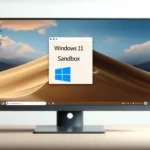




Deixe um comentário